Eh non, MindManager n’as pas encore intégrée une Intelligence Artificielle (IA) dans son logiciel. Bien sûr, c’est une fonctionnalité qui arrivera un jour ou l’autre dans le logiciel, plusieurs discussions à ce sujet sont déjà ouvertes auprès des développeurs.
En attendant, nous allons vous montrer des solutions pour profiter de l’IA et pouvoir en profiter sur MindManager.
Avec notre méthode, vous aurez deux grands avantages :
- Utiliser n’importe quelle IA.
La plupart du temps qu’une IA est intégrée directement sur un logiciel de Mind Mapping vous n’avez pas le choix du moteur IA sur laquelle il va réaliser sa requête. Les limites de cette IA s’appliquerons donc aux résultats que vous obtiendrai. - Être précis sur le contenu.
Lorsqu’on exécute un « prompt » dans le Chat IA, vous pouvez demander des précisions. Le Chat IA a une mémoire de votre discussion, vous pouvez donc améliorer le résultat au fur et à mesure. Si l’IA est intégrée dans le logiciel, nous avons souvent la mauvaise surprise de ne pas maitriser le résultat attendu, et les réactions de l’IA sur chaque branche n’est pas contextualisé.
Voici donc 2 solutions pour profiter de la puissance de l’IA et continuer à travailler sur MindManager.
Travailler avec n’importe quelle Intelligence Artificielle
Voici un petit protocole que nous avons mis en place pour que vous puissiez travailler avec n’importe quelle IA et récupérer les résultats dans MindManager.
Questionner le Chat IA
Munissez-vous de votre Chat IA préféré (Chat GPT, Gemini, Copilot, Claude…).
La problématique principale sera de bien formuler votre prompt.
Quand on fait une requête à l’IA, elle aura tendance à vous donner une réponse argumentée. Donc une réponse riche, rédigée et donc par default sous forme de phrase.
Voici donc les trois choses à demander lors de votre requête :
- Préciser le nombre de catégories et de sous-catégories.
- Préciser qu’on veut une idée par phrase.
- Préciser que les idées soient exprimées par mots-clés.
Par exemple, le prompt suivant : « Créer des catégories et sous-catégories pour élaborer une carte mentale sur [votre sujet ou thématique] »
Vous pouvez être plus précis : « Donne-moi 8 catégories et 4 sous-catégories pour élaborer une carte mentale sur [votre sujet ou thématique] en utilisant que des idées clés en évitant les phrases ».
Exemple en image du prompt « Créer une structure pour une élaborer une carte mentale avec des catégories et des sous-catégories sur les travaux de Newton. » avec l’IA de Google, Gemini.
Comme vous pouvez le voir, cela crée une structure en « bullet points » sur la thématique demandée. Mais si vous copier-coller ce résultat directement sur MindManager, malheureusement cela va créer juste plein de sujet principal.
Regardons donc, comment rendre ce résultat propre sur MindManager.
Transformer vos résultats en fichier importable
MindManager est capable d’importer diffèrent formats de fichiers. La plupart (Word, Excel…) sont des formats « complexes », qui demandent donc forcément un traitement humain. Mais il y en a un qui est plus simple, c’est le format OPML.
L’OPML (Outline Processor Markup Language) est un format permettant de regrouper et d’identifier les titres (outlines) d’un texte.
Ce qui est formidable c’est que l’IA peut traduire facilement du texte dans un format de programmation, même si vous ne le maitrisé pas.
Demandez donc à l’IA de « Traduire le résultat sous format OPML ».
Et voilà, l’IA fait le code pour vous :
Il ne vous reste plus qu’à l’importer sur MindManager.
Importer le résultat sur MindManager
Plus simple à dire qu’à faire. Car vous ne pouvez pas simplement copier-coller le code OPML sur MindManager. Il va falloir enregistrer ce code sous format OPML. Voici les étapes à suivre :
- Copier le code. Dans tous les chat IA vous trouverez un bouton pour le faire directement pour vous éviter d’oublier un bout de code.
- Coller le code dans le « bloc-notes ». Ouvrez le bloc-notes de votre ordinateur et coller simplement le code que vous venez de copier.
- Enregistrer-sous au format OMPL. Aller sur « Enregistrer sous » et ATTENTION, mettez bien « .opml » à la fin du titre que vous donnez à votre fichier.
- Importez le fichier OPML sur MindManager. Rendez-vous dans MindManager, allez dans « Fichier > Importer « et choisissez l’option OPML. Retrouvez votre fichier et laisser la magie opérer.
Libre à vous de retravailler le design ou de restructurer comme vous le souhaitez.
Travaillez avec un plugin de chat GPT
Il y a très peu de temps nous avons découvert l’incroyable existence de plugins dans chat GPT 4. Seul bémol, pour avoir accès aux plugins il faut être abonnée à l’offre payante.
Il existe plusieurs plugins de « Générateur de Mind Map ».
Alors, ces plugins n’ont pas pour vocation de créer à proprement parler une map, mais ils produisent des résultats sous forme arborescente assez convaincants.
Quels sont les avantages ?
- Ils automatisent dans le résultat une structure arborescente avec des catégories et des sous-catégories, sans que vous ayez à le spécifier.
- Vous pouvez leur fournir un texte entier et leur demander de le résumer sous forme de carte. Pour l’instant les meilleurs résultats qu’on obtient c’est en copiant-collant le texte dans le chat, mais certains sont d’ores et déjà capable de vous faire un résumé depuis un lien URL ou un PDF.
- Ils vous questionnent automatiquement sur l’envie d’approfondir, d’améliorer ou d’être plus précis sur certains points.
- Certains vous fournissent directement le résultat sous format OPML et créent le fichier directement.
Voici certains qu’on vous conseille d’essayer :
- MindMap Markdown : il vous propose une structure initiale que des catégories principales que vous pouvez accepter ou pas, et vous fournit une structure « Markdown » que vous devrez transformez vous-même en OPML.
- Mind Map GPT : va donner une structure arborescente, mais va argumenter linéairement chaque branche, intéressant pour avoir du détail, mais qui demande du coup du retravail dans MindManager.
- Mindomo Converter Text2MindMap, oui oui « Mindomo », même si ce plugin a été fait pour Mindomo, il marche très bien pour tout logiciel de Mind Mapping, et il a la particularité d’être très bon dans la compréhension et la cartographie de texte.
- Mind Map Maker (from pdf to mind map) latest, tout est dans le titre. Malheureusement les résultats manquent de pertinence, et la compréhension réelle du texte dans le PDF n’est pas juste. Il se contente souvent d’extraire le sommaire. Mais c’est une question d’entrainement.
- Xmind mapper : A ce jour l’un des plus complets, avec une bonne structuration du thème demandé, une capacité d’approfondissent riche tout en gardant le format mapping et surtout la création automatique d’un fichier OPML téléchargeable.
Limites de l’IA avec MindManager
Il existe trois limites majeures que nous remarquons.
- La première, c’est qu’aujourd’hui l’IA se limite principalement au monde de l’idéation. Donc reste restreint au domaine de la recherche et de la créativité. Peut-être qu’à l’avenir avec une réelle intégration dans MindManager, il sera possible d’interagir avec d’autre fonctionnalités (plus axées projet) su logiciel.
- La deuxième, c’est que même en demandant à l’IA de faire l’effort de catégoriser, elle ne respecte pas forcément les fondamentaux du Mind Mapping. Il reste pas mal de nettoyage de phrase à faire.
- Le troisième, c’est qu’il faut constamment faire de l’importation dans MindManager. Donc parfois cela semble un peu trop technique pour certaines personnes. Les mises à jour doivent se faire manuellement et il n y’a pas d’enrichissement progressif possible directement sur MindManager.
Conclusion
L’Intelligence Artificielle est un énorme plus et un gain de temps dans le travail de recherche. Elle devient un compagnon évident pour accélérer le travail.
Mais, l’Intelligence Humaine reste indispensable pour améliorer la structuration au format Mapping et l’expertise humaine encore d’avantage pour éviter les « hallucinations » qui sont produites parfois par l’IA.


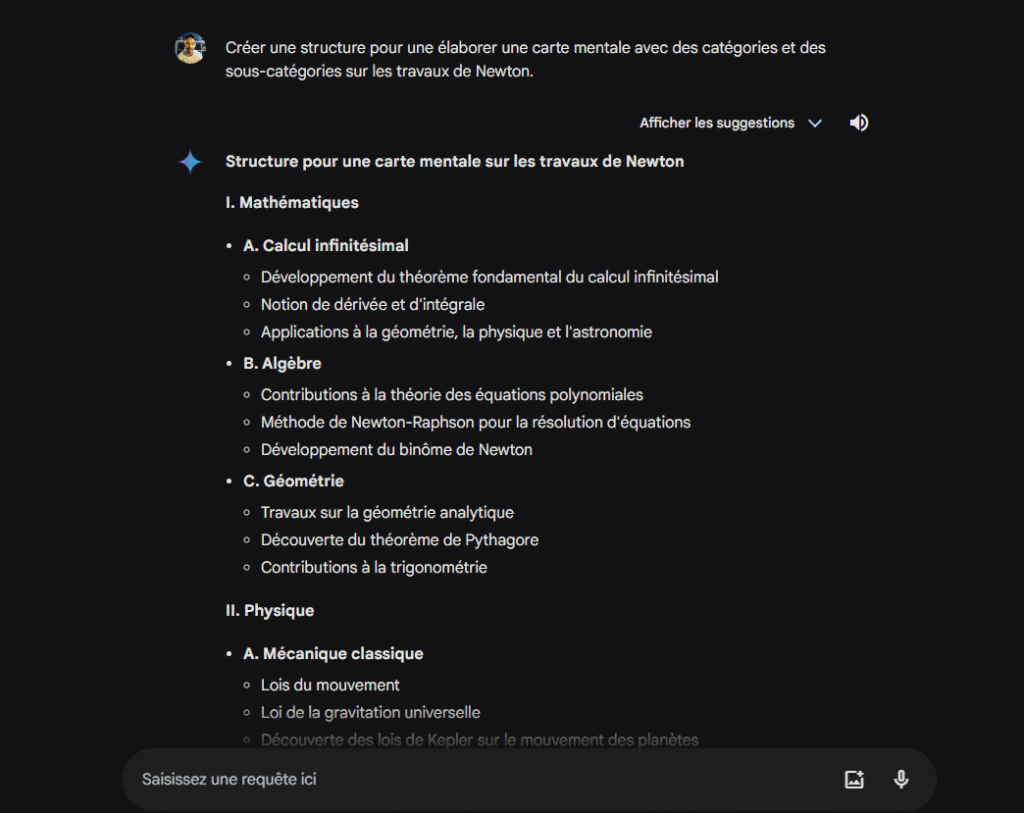
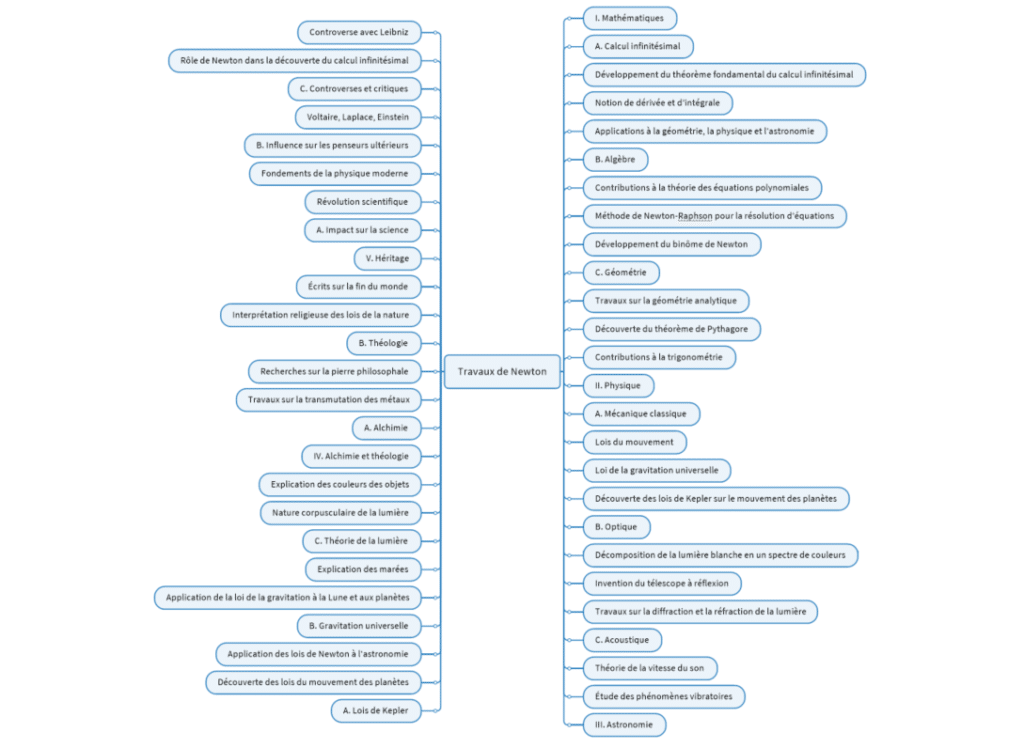
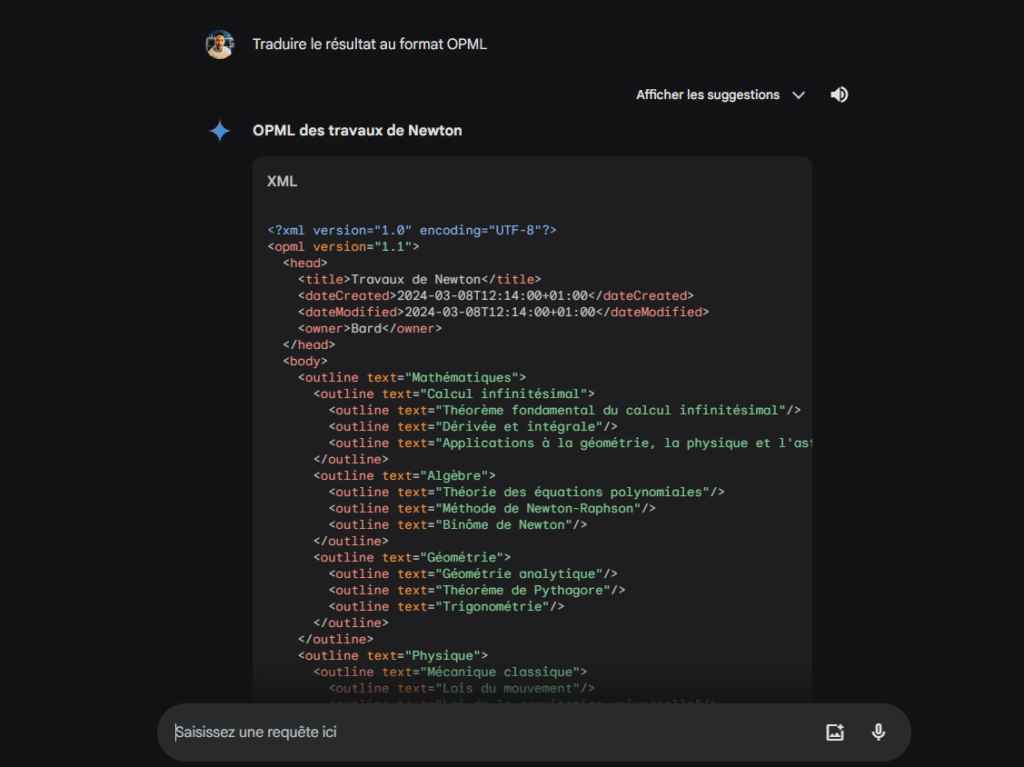
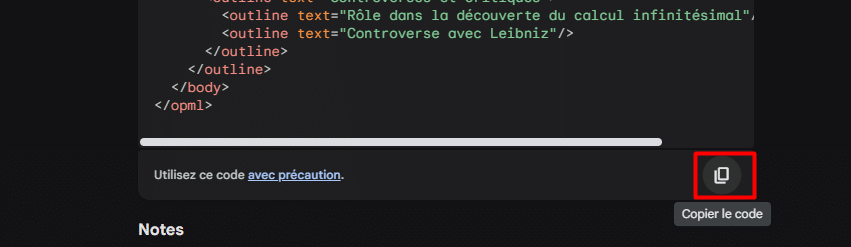
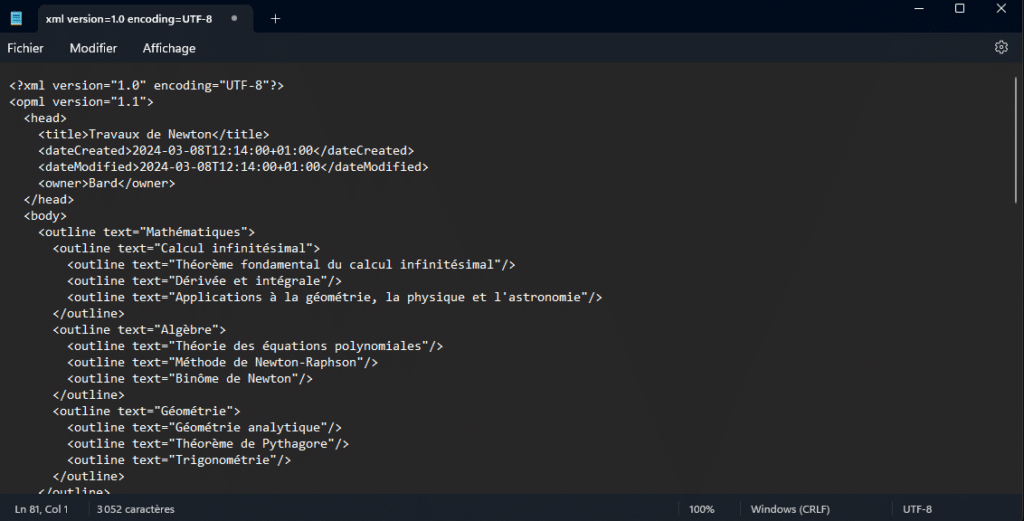

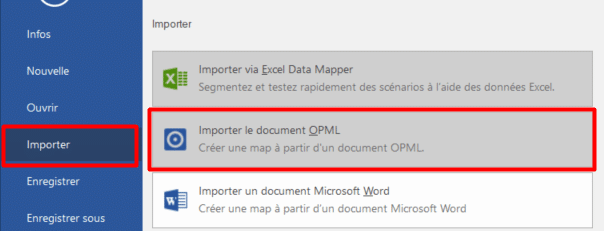
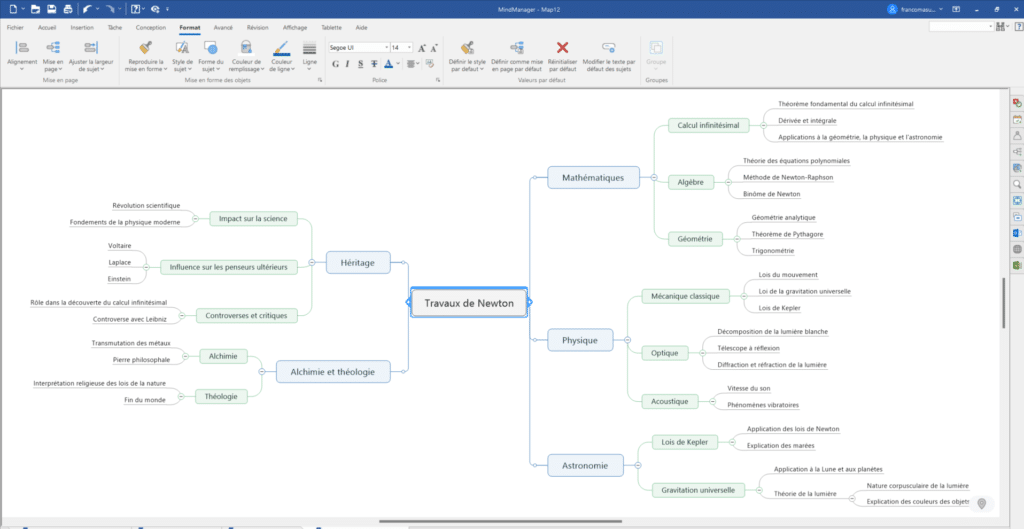








Merci pour cet article très complet sur l’intégration de l’IA avec MindManager ! Votre méthode d’utilisation des formats OPML pour mieux tirer parti des résultats de ChatGPT est particulièrement astucieuse. J’ajouterais toutefois qu’il serait intéressant d’explorer des solutions françaises telles que IA en Français (https://www.ia-en-francais.com) ou le Chat de Mistral (https://chat.mistral.ai/chat), qui présente l’avantage d’être développé en France avec une meilleure prise en compte des particularités linguistiques et culturelles locales, limitant ainsi certaines erreurs de contexte ou d’interprétation. 😊
Vous soulignez très justement que malgré ses prouesses, l’IA ne peut pas totalement remplacer la précision et l’intuition humaine, notamment dans la création de cartes mentales efficaces. C’est là que l’expertise humaine reste essentielle pour affiner les résultats. Un bon équilibre entre IA et intervention humaine semble être la clé d’une intégration réussie !
Jean-Alexandre
Merci Jean-Alexandre pour votre retour.
Alors, notre méthode avec l’OMPL demande à être renouvelée. Même si elle fonctionne encore, l’article a été écrit il y a très longtemps, ou trop longtemps par rapport à l’évolution de l’IA. Aujourd’hui il existe des IA alternatives que vous avez cité (qui n’existaient pas à l’époque de la rédaction de l’article) mais surtout les IA arrivent à encoder directement au format MindManager ou au format .mm au pire des cas. Donc, plus besoin de passer par le format OPML.
Il faudrait qu’on refasse un article plus actuel dessus.
L’intervention humaine reste peut-être le seul point où il n’y a pas d’avancée significative. Même si elles cartographient de mieux en mieux, il faut encore pas mal de retouche pour aboutir à un résultat exploitable.